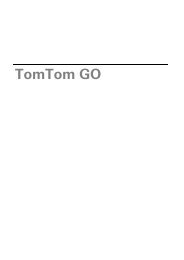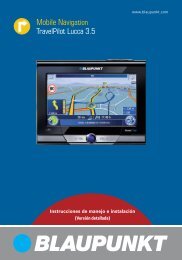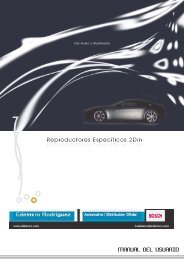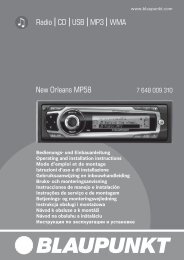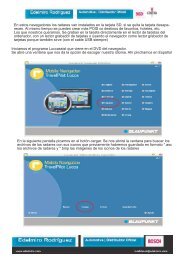Manual de Usuario DINA4 04 - CDE - Inicio
Manual de Usuario DINA4 04 - CDE - Inicio
Manual de Usuario DINA4 04 - CDE - Inicio
Create successful ePaper yourself
Turn your PDF publications into a flip-book with our unique Google optimized e-Paper software.
Copyright 2000-2010<br />
MANUAL DE<br />
USUARIO<br />
- 0 -<br />
<strong>Manual</strong> <strong>de</strong> <strong>Usuario</strong><br />
Plataforma<br />
NVX.88
<strong>Manual</strong> <strong>de</strong> <strong>Usuario</strong><br />
- 1 -
<strong>Manual</strong> <strong>de</strong> <strong>Usuario</strong><br />
I. MENU PRINCIPAL<br />
Esta pantalla es el menú principal <strong>de</strong>l autoradio. Des<strong>de</strong> él podrá acce<strong>de</strong>r a todas las<br />
funciones <strong>de</strong>l producto <strong>de</strong>scrito en este manual. Pantalla táctil <strong>de</strong> alta resolución 800x480<br />
con acceso a las siguientes funciones:<br />
DISCO: Acce<strong>de</strong> a la función <strong>de</strong> cd/dvd.<br />
TDT: Acce<strong>de</strong> a la función <strong>de</strong> televisión digital (opcional).<br />
IPOD: Acce<strong>de</strong> a la función <strong>de</strong> ipod.<br />
RADIO: Acce<strong>de</strong> a la función <strong>de</strong> radio AM/FM.<br />
CAMARA: Acce<strong>de</strong> a la función <strong>de</strong> cámara trasera <strong>de</strong> forma manual.<br />
USB: Acce<strong>de</strong> al menú <strong>de</strong> usb.<br />
SD: Acce<strong>de</strong> al menú <strong>de</strong> sd multimedia (en mo<strong>de</strong>los con 2 slot <strong>de</strong> sd).<br />
GPS/INTERNET (Navi): Acce<strong>de</strong> al menú <strong>de</strong> gps.<br />
BLUETOOTH: Acce<strong>de</strong> al menú <strong>de</strong> bluetooth.<br />
AUX: Acce<strong>de</strong> al menú <strong>de</strong> entrada auxiliar.<br />
Acce<strong>de</strong> al menú <strong>de</strong> configuración <strong>de</strong> parámetros generales <strong>de</strong>l autoradio.<br />
Vuelve al menú inmediatamente anterior que estuvo usando.<br />
- 3 -
II. RADIO<br />
- 4 -<br />
<strong>Manual</strong> <strong>de</strong> <strong>Usuario</strong><br />
Este es el menú <strong>de</strong> radio con las siguientes funciones. Es la única plataforma OEM <strong>de</strong>l<br />
mundo capaz <strong>de</strong> mostrar el nombre <strong>de</strong> todas las emisoras en la lista –no sólo la activa-:<br />
Avanzar /<br />
retroce<strong>de</strong>r en<br />
sintonización<br />
manual <strong>de</strong><br />
emisoras<br />
El sistema tiene integrado (opcional) sistema <strong>de</strong> función RDS.<br />
Alterna entre BAND1, BAND2, BAND3; distintos grupos <strong>de</strong> presintonías almacenadas.<br />
Muestra el nombre que se utiliza para i<strong>de</strong>ntificar la emisora.<br />
Al menú principal.<br />
Silenciar audio: encendido/apagado (MUTE).<br />
Activa / <strong>de</strong>sactiva la función AF (Autobúsqueda <strong>de</strong> frecuencia alternativa).<br />
Activa / <strong>de</strong>sactiva la función TA (Recepción automática <strong>de</strong> anuncios <strong>de</strong> tráfico).<br />
Emisora<br />
activa<br />
Emisoras<br />
pregrabadas<br />
Activa / <strong>de</strong>sactiva la función PTY (Program type: muestran el tipo <strong>de</strong> programa que está<br />
transmitiendo la emisora).<br />
Pue<strong>de</strong> memorizar las emisoras sintonizándolas manualmente y luego <strong>de</strong>jando presionada la<br />
pantalla táctil en la posición <strong>de</strong>seada.
<strong>Manual</strong> <strong>de</strong> <strong>Usuario</strong><br />
III. BLUETOOTH<br />
Función bluetooth (*). Des<strong>de</strong> esta pantalla podrá enlazar su teléfono móvil para utilizarlo<br />
como sistema <strong>de</strong> habla en manos libres, así como reproductor <strong>de</strong> música <strong>de</strong> archivos<br />
pregrabados en tu teléfono móvil a través <strong>de</strong> la función AD2P. Pue<strong>de</strong> marcar directamente<br />
<strong>de</strong>s<strong>de</strong> la pantalla táctil presionando los números <strong>de</strong>seados, así como marcar en su teléfono<br />
manualmente o por voz y el sistema le recogerá la llamada automáticamente. Previamente<br />
<strong>de</strong>berá presionar el botón emparejar para po<strong>de</strong>r hacer visible el autoradio mientras lo<br />
busca <strong>de</strong>s<strong>de</strong> su dispositivo móvil. Una vez aparezca en su dispositivo móvil agréguelo a su<br />
lista <strong>de</strong> dispositivos autorizados. Si se le requiere una contraseña ingrese 0000 (cuatro<br />
ceros). Des<strong>de</strong> su teléfono podrá autorizar al autoradio a que se conecte o no<br />
automáticamente (consulte el manual <strong>de</strong> usuario <strong>de</strong> su dispositivo móvil).<br />
Mediante este botón podrá corregir un carácter durante el proceso <strong>de</strong> marcado. Utilice<br />
este botón para <strong>de</strong>scolgar una llamada entrante o realizar una saliente. Utilice este botón<br />
para finalizar o rechazar una llamada. El botón <strong>de</strong> acceso a la agenda no está<br />
disponible actualmente.<br />
Con los controles podrá hacer uso <strong>de</strong> las funciones <strong>de</strong> reproducción <strong>de</strong><br />
música contenida en su dispositivo móvil: canción atrás o inicio <strong>de</strong> segmento; play/pausa;<br />
stop; y canción a<strong>de</strong>lante, respectivamente. El inicio <strong>de</strong>l primer audio <strong>de</strong>be hacerse <strong>de</strong>s<strong>de</strong> el<br />
propio dispositivo enlazado.<br />
(*) Para po<strong>de</strong>r usar estas funciones <strong>de</strong> bluetooth, se requiere disponer <strong>de</strong> un dispositivo<br />
compatible, con dichas funciones implementadas.<br />
- 5 -
IV. CONFIGURACIÓN<br />
SISTEMA AUDIO PANTALLA<br />
- 6 -<br />
<strong>Manual</strong> <strong>de</strong> <strong>Usuario</strong><br />
Función configuración. Se acce<strong>de</strong> a este menú presionando el botón <strong>de</strong>s<strong>de</strong> el menú<br />
principal.<br />
Ajustes <strong>de</strong> Sistema<br />
Audio GPS: Activa/<strong>de</strong>sactiva el sonido proveniente <strong>de</strong> la parte <strong>de</strong> GPS, normalmente <strong>de</strong>s<strong>de</strong><br />
programas <strong>de</strong> navegación (ór<strong>de</strong>nes, alertas…).<br />
RDS: Activa <strong>de</strong>sactiva la función RDS <strong>de</strong>l autoradio.<br />
Tono <strong>de</strong> Tecla: Activa/<strong>de</strong>sactiva el sonido beep que emite el sistema al presionar cualquier<br />
punto <strong>de</strong> la pantalla táctil.<br />
Freno <strong>de</strong> Mano: Activa/<strong>de</strong>sactiva el control <strong>de</strong> freno <strong>de</strong> mano <strong>de</strong>l sistema. Por <strong>de</strong>fecto<br />
(activado). Desactivando este control podrá ver imágenes y ví<strong>de</strong>os a pesar <strong>de</strong> no estar el<br />
freno <strong>de</strong> mano puesto (consulte la legalidad vigente en el país <strong>de</strong> uso).<br />
Reloj: Permite ajustar la hora que le mostrará el sistema.<br />
Ajustes <strong>de</strong> Audio<br />
Pop, Rock, Jazz, Classic: Ajustes prefijados <strong>de</strong> parámetros <strong>de</strong> audio.<br />
<strong>Usuario</strong>: Permite ajustar manualmente los parámetros <strong>de</strong> audio <strong>de</strong>l sistema: balance y<br />
fad<strong>de</strong>r (<strong>de</strong>lante/<strong>de</strong>trás y <strong>de</strong>recha/izquierda); bass (graves); y trebble (agudos).<br />
Loud: Activa / <strong>de</strong>sactiva función loudnees: refuerza los sonidos graves y agudos en<br />
volúmenes muy bajos.<br />
Ajustes <strong>de</strong> Pantalla<br />
Brillante, Suave, Normal: Ajustes prefijados <strong>de</strong> parámetros <strong>de</strong> pantalla.<br />
Brillo, Color, Contraste: Permite establecer manualmente los parámetros <strong>de</strong> pantalla.
<strong>Manual</strong> <strong>de</strong> <strong>Usuario</strong><br />
V. CD, DVD, USB, SD<br />
Función multimedia. Pantalla <strong>de</strong> multimedia <strong>de</strong>l cd, dvd, usb y sd (en el caso <strong>de</strong> tener 2<br />
slots).<br />
Línea <strong>de</strong> texto ID3Tag. Muestra toda<br />
la información disponible en el<br />
soporte que se reproduce (artista,<br />
título, álbum…).<br />
Audio<br />
Ví<strong>de</strong>o<br />
Imágenes<br />
Carpetas disponibles en el<br />
soporte que está siendo<br />
reproducido. Pue<strong>de</strong> acce<strong>de</strong>r a<br />
ellas con una doble pulsación<br />
en la pantalla táctil.<br />
- 7 -<br />
Permiten <strong>de</strong>splazarse <strong>de</strong> manera<br />
rápida en la exploración <strong>de</strong><br />
archivos múltiples <strong>de</strong>ntro <strong>de</strong> una<br />
carpeta.<br />
Archivos disponibles <strong>de</strong>ntro<br />
<strong>de</strong> la carpeta seleccionada.<br />
Permite visualizar el anterior/siguiente grupo<br />
<strong>de</strong> archivos en una carpeta.<br />
Con estos botones tendrá las siguientes funciones:<br />
mute, pista atrás, pista a<strong>de</strong>lante, play/pausa, stop, al menú principal y siguiente pantalla,<br />
respectivamente.<br />
Con estos botones tendrá las siguientes funciones: repetir<br />
(pista, carpeta, todo), aleatorio, ajustes <strong>de</strong> sonido preestablecidos, ecualizador,<br />
información <strong>de</strong> pista/subtítulos y siguiente.<br />
Y con estos botones tendrá las siguientes funciones: ir al<br />
menú, <strong>de</strong>splazarse por los archivos, seleccionar, y siguiente pantalla, respectivamente.
VI. TDT<br />
- 8 -<br />
<strong>Manual</strong> <strong>de</strong> <strong>Usuario</strong><br />
Función TDT (opcional). Podrá ver canales <strong>de</strong> televisión y radio digital a través <strong>de</strong>l<br />
sintonizador digital controlado <strong>de</strong>s<strong>de</strong> la pantalla táctil <strong>de</strong>l producto.<br />
Dispone <strong>de</strong> múltiples lenguajes disponibles a través <strong>de</strong> la pestaña Configuración. Des<strong>de</strong> la<br />
pestaña Config. Ví<strong>de</strong>o podrán ajustar los parámetros relativos a la imagen proporcionada<br />
por el TDT (formato <strong>de</strong> pantalla 4:3, 16:9, subtítulos…). Des<strong>de</strong> la pestaña Config. Audio<br />
podrán ajustar los parámetros relativos al audio proporcionado por el TDT (estéreo, mono,<br />
idioma…). Des<strong>de</strong> la pestaña Instalación podrán ajustar los parámetros relativos a la zona <strong>de</strong><br />
uso <strong>de</strong>l TDT, así como realizar la sintonización automática o manual <strong>de</strong> canales digitales.<br />
Des<strong>de</strong> la pestaña Edición <strong>de</strong> canales podrán or<strong>de</strong>nar y almacenar en favoritos los canales<br />
<strong>de</strong>seados.<br />
Tanto la mejor o peor recepción <strong>de</strong> señal digital, así como la calidad <strong>de</strong> la misma, <strong>de</strong>pen<strong>de</strong>rá<br />
única y exclusivamente <strong>de</strong> un factor externo al funcionamiento <strong>de</strong>l TDT, esto es, la cobertura<br />
<strong>de</strong> señal digital que exista en la zona <strong>de</strong> uso.<br />
Recordamos que la Ley <strong>de</strong> cada país pue<strong>de</strong> regular el uso o limitarlo a unas <strong>de</strong>terminadas<br />
condiciones. SuperSoundOne.com informa <strong>de</strong> la capacidad <strong>de</strong> estos productos, sin<br />
responsabilizarse <strong>de</strong>l uso que se haga <strong>de</strong> ellos por parte <strong>de</strong> los clientes.
<strong>Manual</strong> <strong>de</strong> <strong>Usuario</strong><br />
VII. WINDOWS, SISTEMA OPERATIVO, GPS<br />
Des<strong>de</strong> aquí podrá acce<strong>de</strong>r a todas las funciones <strong>de</strong> navegación gps soportadas por el<br />
producto adquirido. Recuer<strong>de</strong> que sólo podrá ejecutar aplicaciones compatibles con el<br />
sistema operativo, mediante ficheros *.exe<br />
Menú principal <strong>de</strong>l navegador<br />
Navegación: ejecuta la aplicación seleccionada<br />
Ajustes: acce<strong>de</strong> al menú <strong>de</strong> ajustes <strong>de</strong>l GPS<br />
Hospitalidad: acce<strong>de</strong> al menú multimedia <strong>de</strong>l GPS<br />
Ajustes Nave: para seleccionar el programa <strong>de</strong> navegación o<br />
aplicación. Monitor <strong>de</strong> GPS: para visualizar el estado <strong>de</strong><br />
recepción <strong>de</strong> señal <strong>de</strong> gps. Ajuste usual: para seleccionar el<br />
idioma. Pantalla tacto: para recalibrar la pantalla táctil.<br />
Pantalla: para ajustar el tamaño, posición, brillo, color y<br />
contraste <strong>de</strong> la pantalla. Volumen: para ajustar el volumen<br />
<strong>de</strong>l sistema. Tiempo: para configurar la franja horaria <strong>de</strong> uso<br />
<strong>de</strong>l gps. Sistema: muestra la información y versión relativa al<br />
sistema instalado en el equipo.<br />
Si las barras aparecen llenas, significa que la señal <strong>de</strong> gps<br />
llega correctamente al autoradio. Para el caso que su<br />
programa <strong>de</strong> navegación no coja señal, revise el manual <strong>de</strong><br />
uso <strong>de</strong>l mismo para configurar las antenas, la velocidad <strong>de</strong><br />
los baudios, así como el puerto <strong>de</strong> comunicación para<br />
comenzar a recibir señal inmediatamente.<br />
Presione el botón para explorar su tarjeta sd y seleccionar<br />
la aplicación <strong>de</strong>seada. Una vez tenga la ruta configurada<br />
presione OK y el botón para ir al Menú principal <strong>de</strong>l<br />
navegador (arriba) y presionar en Navegación. Si la ruta<br />
elegida previamente es válida, y la aplicación seleccionada<br />
en dicha ruta es compatible con el sistema operativo que usa<br />
el producto adquirido, se ejecutará inmediatamente la<br />
aplicación elegida.<br />
- 9 -
- 10 -<br />
<strong>Manual</strong> <strong>de</strong> <strong>Usuario</strong>